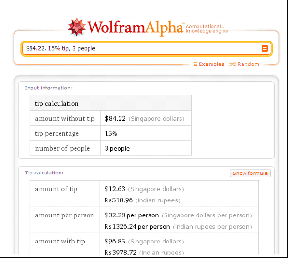8 nejlepších způsobů, jak opravit zpožděná oznámení Gmailu v systému Android
Různé / / April 04, 2023
Včasný příchod oznámení Gmailu je zásadní, pokud jste závislí na e-mailech při přijímání naléhavých nebo časově citlivých informací. Bohužel, Gmail může být někdy vybíravý a nedoručuje oznámení okamžitě. Pokud máte na svém Androidu podobný problém, může vám pomoci tento průvodce.

Než opustíte Gmail ve prospěch jinou poštovní aplikaci, zvažte vyzkoušení následujících oprav. Začneme s nejjednoduššími opravami a postupně se propracujeme k těm pokročilejším, abychom vyřešili problém s opožděným oznámením Gmailu na Androidu. Takže, začněme.
1. Zkontrolujte nastavení oznámení v aplikaci
První věc, kterou musíte udělat, je projít nastavení oznámení v aplikaci Gmail a ujistit se, že jste je nakonfigurovali správně. Zde je návod, jak je můžete zkontrolovat.
Krok 1: Otevřete aplikaci Gmail na Androidu, klepněte na nabídku tří vodorovných čar v levém horním rohu a přejděte dolů a vyberte Nastavení.
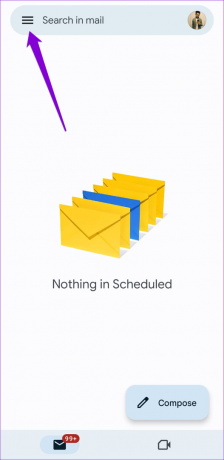
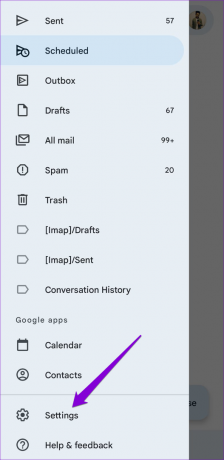
Krok 2: Vyberte svůj e-mailový účet.
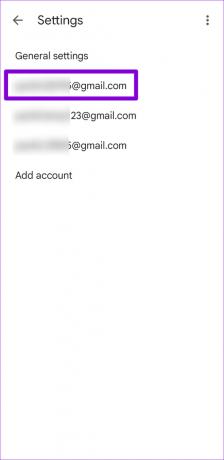
Krok 3: Klepněte na Oznámení a vyberte Vše.
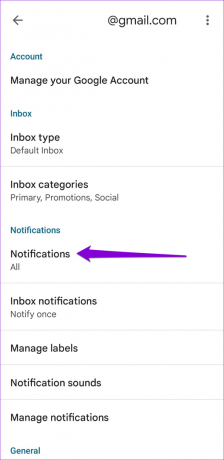

Krok 4: Dále klepněte na Oznámení doručené pošty a zaškrtněte políčko „Upozorňovat na každou zprávu“.

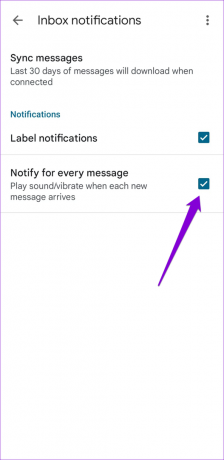
Pokud máte více účtů, opakujte výše uvedené kroky pro každý z nich. Poté by měla oznámení Gmailu dorazit včas.
2. Zkontrolujte kategorie oznámení pro Gmail
Vylepšili jste v poslední době nějaké kategorie oznámení pro aplikaci Gmail? To by mohlo způsobit, že určitá upozornění aplikací přestanou fungovat, dokud aplikaci neotevřete. Zde je návod, jak je opravit.
Krok 1: Dlouze stiskněte ikonu aplikace Gmail a klepněte na ikonu informací v pravém horním rohu zobrazené nabídky.

Krok 2: V nabídce Informace o aplikaci klepněte na Upozornění a z následující nabídky vyberte Kategorie upozornění.
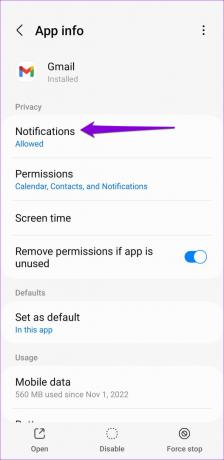

Krok 3: Projděte si všechny typy výstrah a ujistěte se, že jsou povoleny.

3. Uzamknout Gmail na pozadí
Odstranění Gmailu ze seznamu nedávných aplikací Android zabrání aplikaci pracovat na pozadí a odesílat včasná upozornění. Aplikaci Gmail můžete uzamknout na pozadí, abyste ji vy nebo váš telefon omylem nezavřeli. Chcete-li to provést, otevřete v telefonu nabídku posledních aplikací. Klepněte na ikonu Gmailu a vyberte Ponechat otevřené.
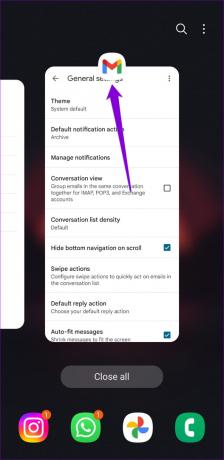
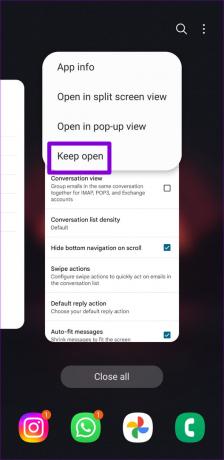
Díky tomu zůstane aplikace Gmail ve vašem telefonu aktivní a zajistíte, že oznámení budou přicházet včas.
4. Povolit používání dat na pozadí pro Gmail
Když povolíte omezení dat pro Gmail, Android zabrání aplikaci používat data na pozadí. To může způsobit zpoždění oznámení Gmailu na vašem Androidu.
Zde je návod, jak můžete aplikaci Gmail na Androidu povolit využití dat na pozadí.
Krok 1: Dlouhým stisknutím ikony aplikace Gmail a klepnutím na ikonu „i“ v pravém horním rohu zobrazené nabídky otevřete nabídku Informace o aplikaci.

Krok 2: Přejděte dolů a klepněte na Mobilní data a aktivujte přepínače vedle „Povolit využití dat na pozadí“ a „Povolit využití dat, když je zapnutý spořič dat“.
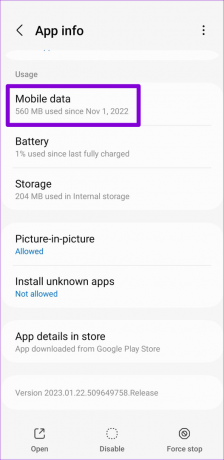
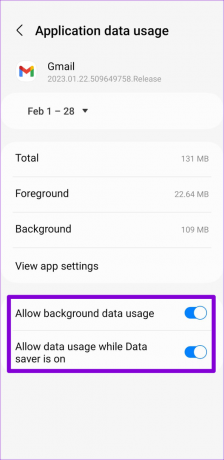
5. Povolte Gmailu neomezené využití baterie
Uvalení omezení baterie na Gmail může také způsobit, že oznámení aplikace dorazí na váš Android pozdě. Proto je nejlepší povolit službě Gmail neomezené používání baterie, pokud se s podobnými problémy setkáte.
Krok 1: Dlouhým stisknutím ikony aplikace Gmail a klepnutím na ikonu „i“ v pravém horním rohu zobrazené nabídky otevřete nabídku Informace o aplikaci.

Krok 2: V nabídce Informace o aplikaci přejděte na položku Baterie a v následující nabídce vyberte možnost Bez omezení.
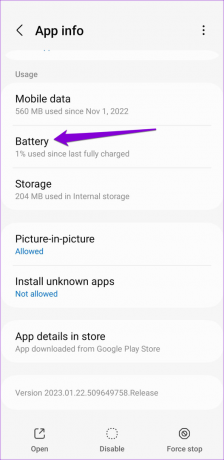

6. Zaškrtněte Plány Nerušit
V systému Android můžete naplánovat režim Nerušit tak, aby se automaticky zapínal a pozastavoval oznámení na konkrétní časová období. To však může vést i váš Gmail oznámení se v systému Android zpožďují. Chcete-li se vyhnout nejasnostem, můžete na svém Androidu vypnout plány Nerušit.
Krok 1: Otevřete aplikaci Nastavení a klepněte na Oznámení.
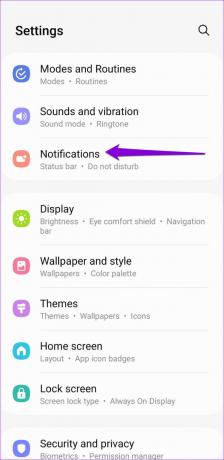
Krok 2: Klepněte na Nerušit.

Krok 3: V části Plán vypněte přepínače vedle plánů Nerušit.
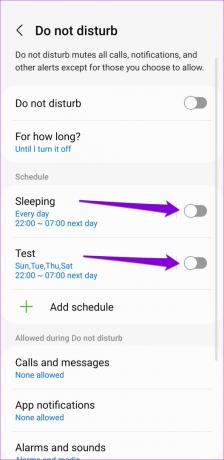
7. Vymažte mezipaměť aplikace
Zabránit mohou také zahlcující a stará data mezipaměti aplikace jako Gmail od správného fungování. Naštěstí je rychlé a snadné vymazat nadbytečnou mezipaměť aplikací v systému Android. Chcete-li vymazat mezipaměť aplikace Gmail, postupujte takto:
Krok 1: Dlouze stiskněte ikonu aplikace Gmail a klepněte na ikonu „i“ v pravém horním rohu nabídky, která se otevře.

Krok 2: V nabídce Informace o aplikaci přejděte na Úložiště a klepněte na možnost Vymazat mezipaměť ve spodní části.
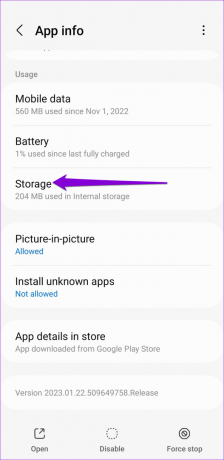
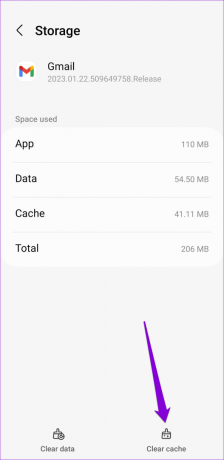
8. Aktualizujte aplikaci
Pokud nepoužíváte nejnovější verzi aplikace Gmail, můžete narazit na problémy, jako je ten, který je popsán zde. Proto je dobré zkontrolovat, zda je pro váš Android k dispozici novější verze Gmailu.
Otevřete Obchod Play a vyhledejte aplikaci Gmail. Pokud je aktualizace k dispozici, nainstalujte ji klepnutím na tlačítko Aktualizovat.
Gmail pro Android
Žádné další zpoždění
Není to žádná legrace, když se aplikace líbí Gmail má problémy s oznámeními. Většinu času jsou příčinou problému špatně nakonfigurovaná nastavení. V každém případě by jedna z výše uvedených oprav měla pomoci problém vyřešit a zajistit, aby upozornění Gmailu opět dorazila včas.
Poslední aktualizace dne 27. února 2023
Výše uvedený článek může obsahovat přidružené odkazy, které pomáhají podporovat Guiding Tech. Nemá to však vliv na naši redakční integritu. Obsah zůstává nezaujatý a autentický.
Napsáno
Pankil Shah
Pankil je povoláním stavební inženýr, který svou cestu spisovatele začal na EOTO.tech. Nedávno nastoupil do Guiding Tech jako spisovatel na volné noze, aby pokryl návody, vysvětlivky, nákupní průvodce, tipy a triky pro Android, iOS, Windows a web.